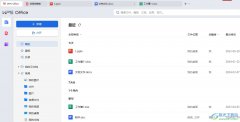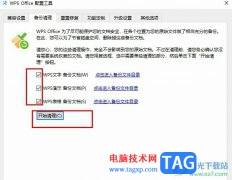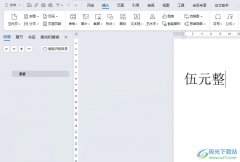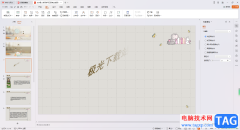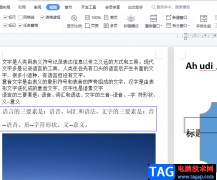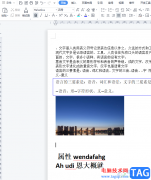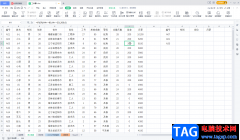wps软件作为一款热门的办公软件,给用户带来了许多的便利,这是因为wps软件编不仅体积小,占用设备存储空间小,还有着许多实用的功能,并且这些功能结合了其它热门办公软件的功能,因此wps软件是许多用户电脑上必备的办公软件,当用户在wps软件中编辑演示文稿时,有时会在幻灯片上插入视频来展示,但是有用户想要设置视频全屏播放,却不知道该如何操作实现,这个问题其实很好解决,用户直接在菜单栏中找到视频工具,接着在显示出来的功能选项中选择全屏播放即可解决问题,详细的操作过程是怎样的呢,接下来就让小编来向大家介绍一下设置幻灯片中的视频全屏播放的方法步骤吧,希望用户能够喜欢。
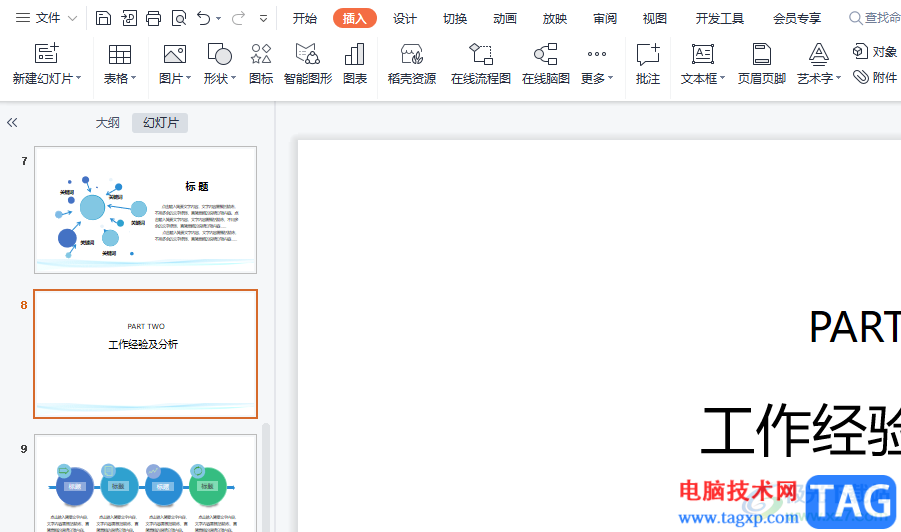
方法步骤
1.用户在电脑桌面上打开wps软件, 接着进入到演示文稿的编辑页面上
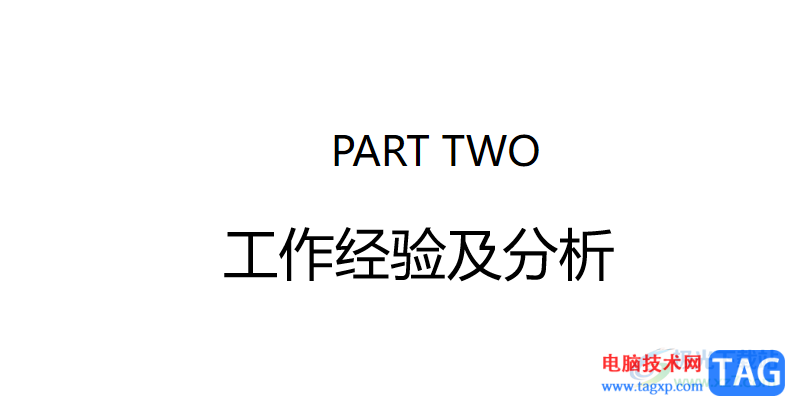
2.这时需要用户点击菜单栏中插入选项,将会显示出相关的选项卡,用户选择其中的视频选项

3.会看都拓展出来的下拉选项,用户直接点击嵌入视频选项,将会打开文件夹窗口
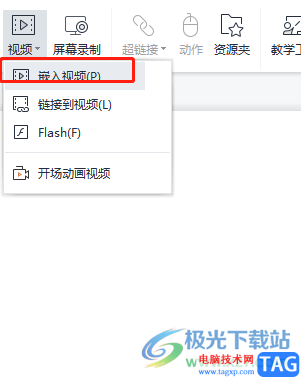
4.用户在文件夹窗口中选择好自己需要插入的视频并按下下方的打开按钮
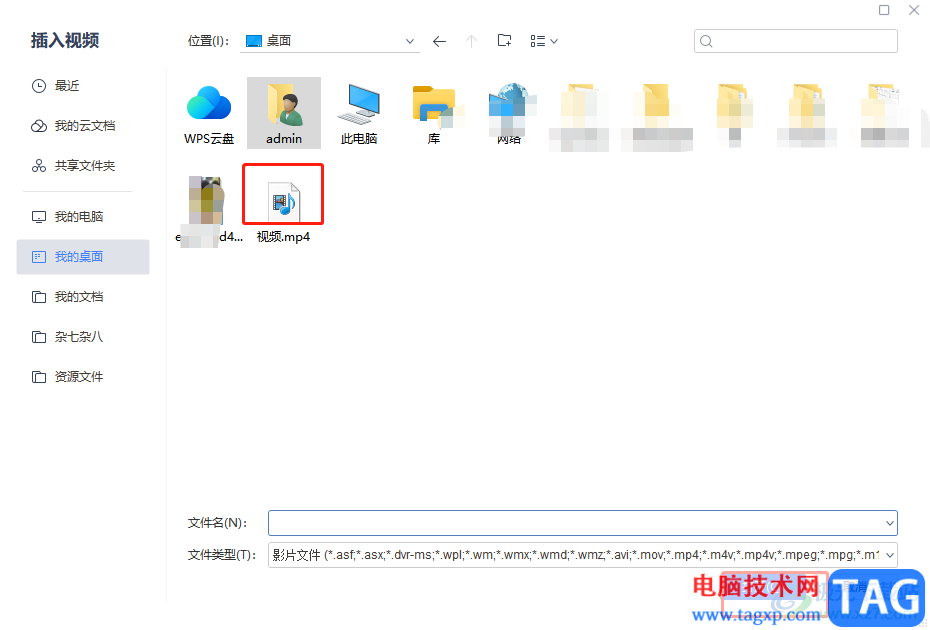
5.此时的幻灯片上就会成功插入视频,如图所示,接着用户需要设置视频全屏播放
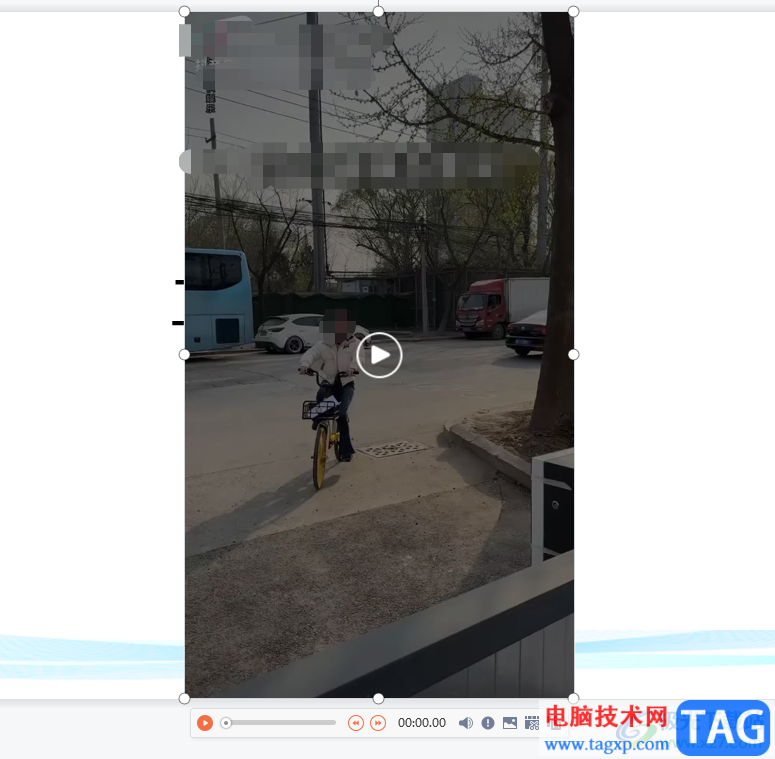
6.用户在菜单栏中点击视频工具选项,然后在下方切换出来的选项卡中用户勾选全屏播放选项即可解决问题

以上就是小编对用户提出问题整理出来的方法步骤,用户从中知道了大致的操作过程为点击插入——视频——嵌入视频——选择好视频——确定——视频工具——勾选全屏播放这几步,方法简单易懂,因此感兴趣的用户快来试试看吧,一定可以解决好问题的。